Mai întâi, dezactivați paravanul de protecție Windows
- Pentru a remedia codul de eroare Origin 20.403, adăugați [Bootstrap]EnableUpdating=false în fișierul EACore.ini din Program Files.
- Continuați să citiți pentru a afla pașii detaliați!
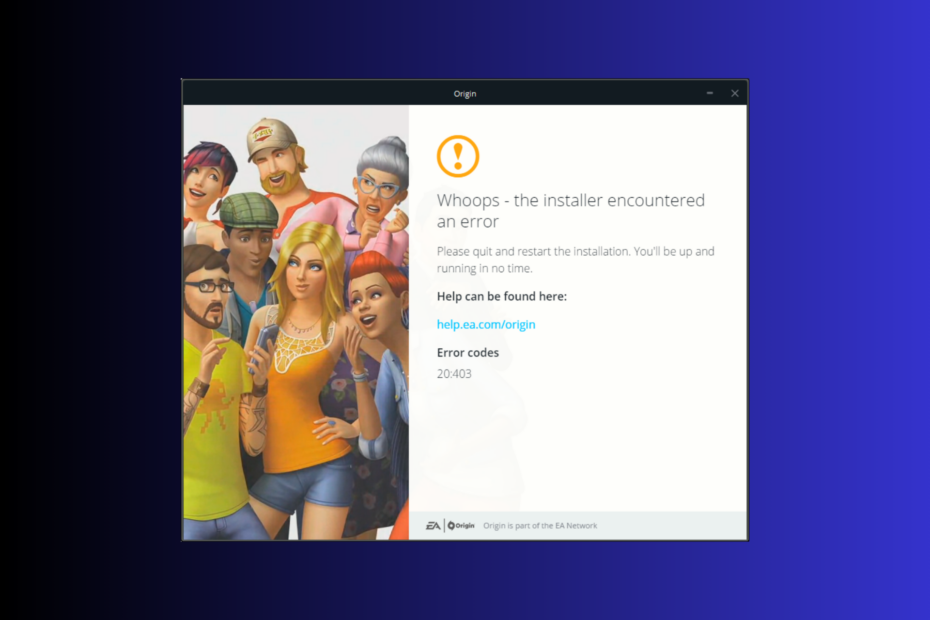
Dacă ești blocat cu Hopa – instalatorul a întâmpinat o eroare și un cod de eroare 20.403 în timp ce actualizați sau instalați aplicația Origin, acest ghid vă poate ajuta!
Vom discuta cauzele comune și vom analiza soluții eficiente testate de experți WR pentru a remedia problema, îmbunătățind experiența de joc.
Ce înseamnă codul de eroare 20.403?
Codul de eroare 20.403 indică faptul că aplicația Origin de pe computer nu se poate conecta la serverul EA. Cu toate acestea, dacă ne uităm la o perspectivă mai largă, se pare că EA încurajează utilizatorii să facă tranziția de la Origin la aplicația EA.
Cum testăm, revizuim și evaluăm?
Am lucrat în ultimele 6 luni la construirea unui nou sistem de revizuire a modului în care producem conținut. Folosind-o, am refăcut ulterior majoritatea articolelor noastre pentru a oferi experiență practică reală cu privire la ghidurile pe care le-am făcut.
Pentru mai multe detalii puteti citi cum testăm, revizuim și evaluăm la WindowsReport.
- Cum repar codul de eroare Origin 20.403?
- 1. Permiteți o aplicație prin paravanul de protecție Windows
- 2. Utilizați DNS-ul Google
- 3. Descărcați versiunea offline a aplicației și dezactivați actualizările automate
- 4. Descărcați aplicația EA
Cum repar codul de eroare Origin 20.403?
Înainte de a continua cu orice pași pentru a scăpa de mesajul de eroare, parcurgeți următoarele verificări preliminare:
- Reporniți computerul și faceți clic dreapta pe joc, apoi selectați Rulat ca administrator. Acest lucru ajută și la probleme precum Cod de eroare de origine 327683:0
- Verificați dacă aveți o conexiune la internet stabilă și verificați Starea serverului de origine EA Aici.
- Dezactivați VPN (dacă este cazul).
- Asigurați-vă că aveți o versiune actualizată a sistemului de operare Windows și drivere esențiale.
1. Permiteți o aplicație prin paravanul de protecție Windows
- apasă pe Windows cheie, tastați panou de control în caseta de căutare și faceți clic Deschis.
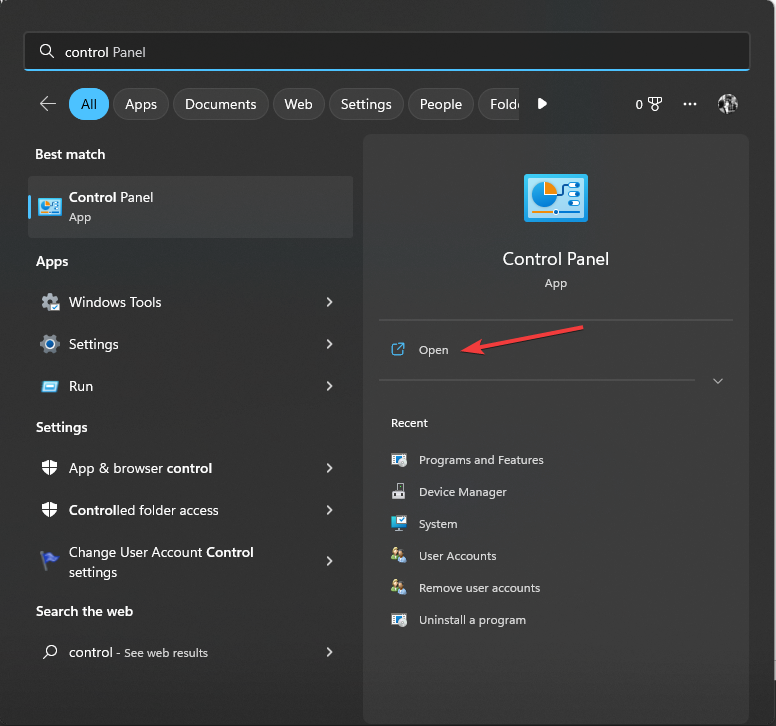
- Selectați Categorie pentru Vazut de și faceți clic Sistem și securitate.
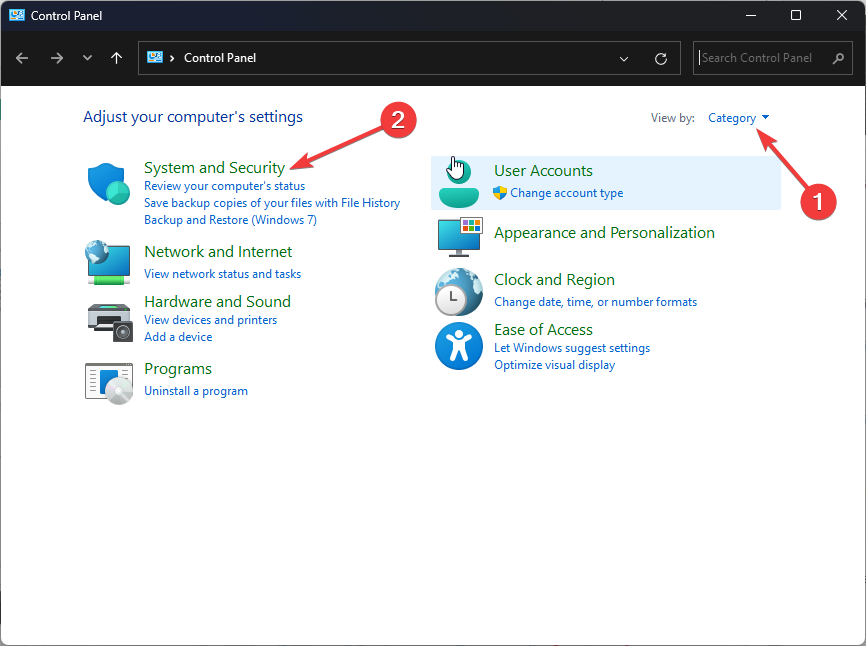
- Localiza Windows Defender Firewall și faceți clic Permiteți o aplicație prin Windows Firewall.
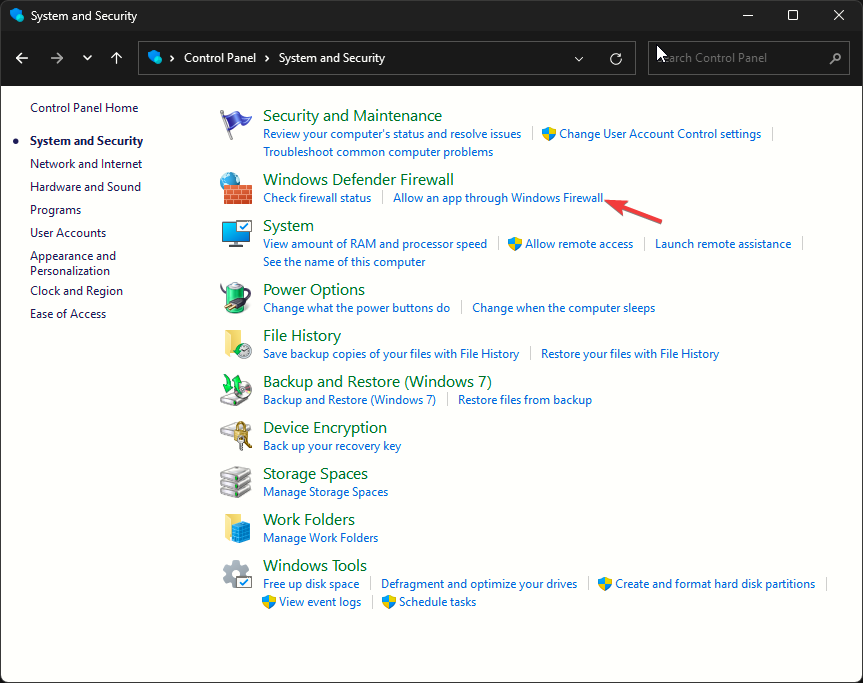
- Pe Aplicații permise ecran, caută Origine; dacă nu este găsit, faceți clic Schimbați setările, apoi selectați Permite o altă aplicație.
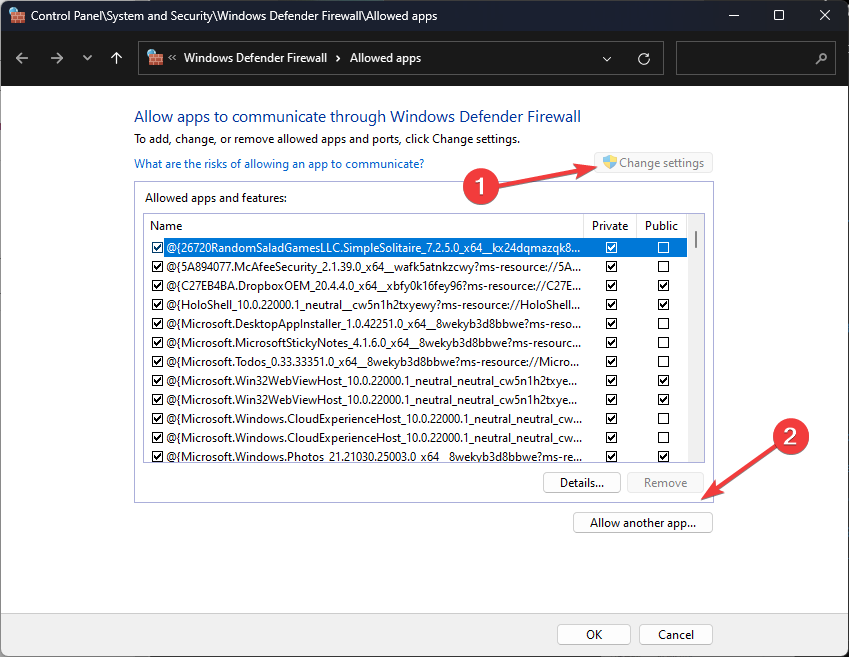
- Clic Naviga și selectați aplicația, apoi faceți clic Deschis.
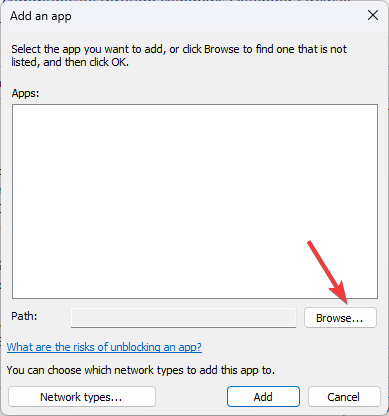
- Acum faceți clic Adăuga.
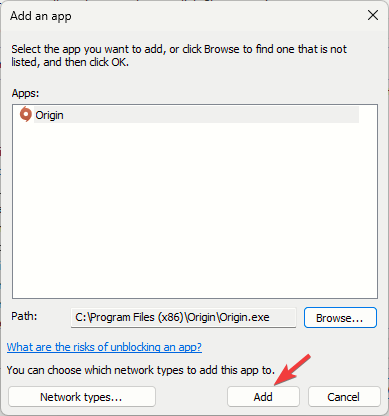
- Odată adăugat la Aplicații permise pagină, plasați o bifă lângă Privat și Public pentru aplicație și faceți clic Bine a termina.
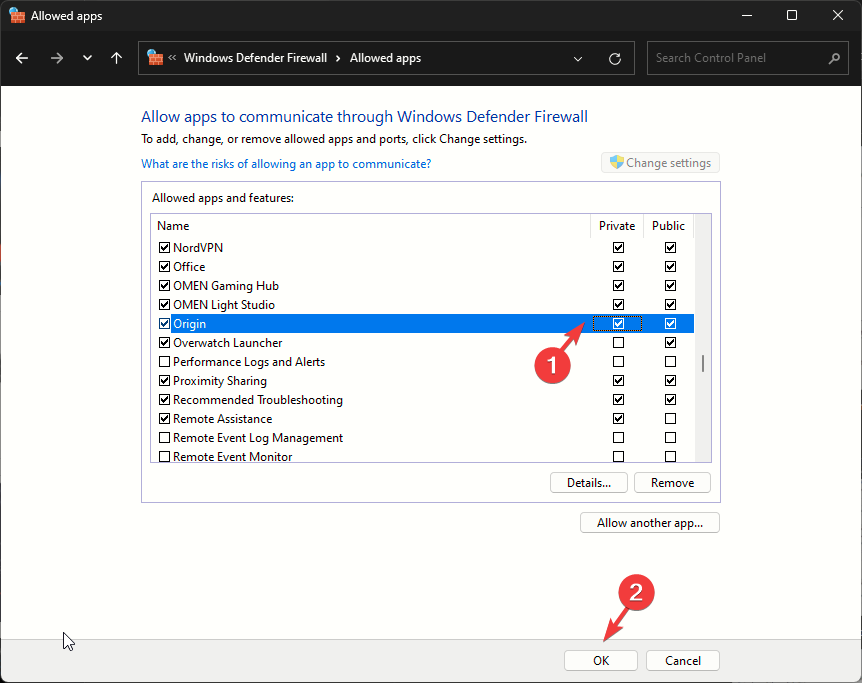
Odată ce aplicația este permisă, paravanul de protecție nu va interfera și o va lăsa să funcționeze fără probleme. Această metodă vă poate ajuta, de asemenea, să remediați erori comune, cum ar fi A apărut o eroare neașteptată în Origin; citiți acest ghid pentru a afla mai multe.
2. Utilizați DNS-ul Google
- presa Windows + R pentru a deschide Alerga fereastră.
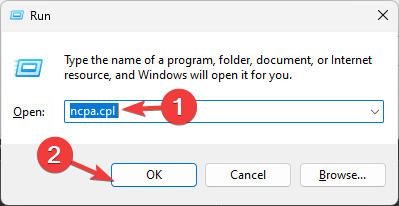
- Tip ncpa.cpl și faceți clic Bine a deschide Conexiuni de retea.
- Faceți clic dreapta pe conexiunea de rețea și faceți clic Proprietăți din meniul contextual.
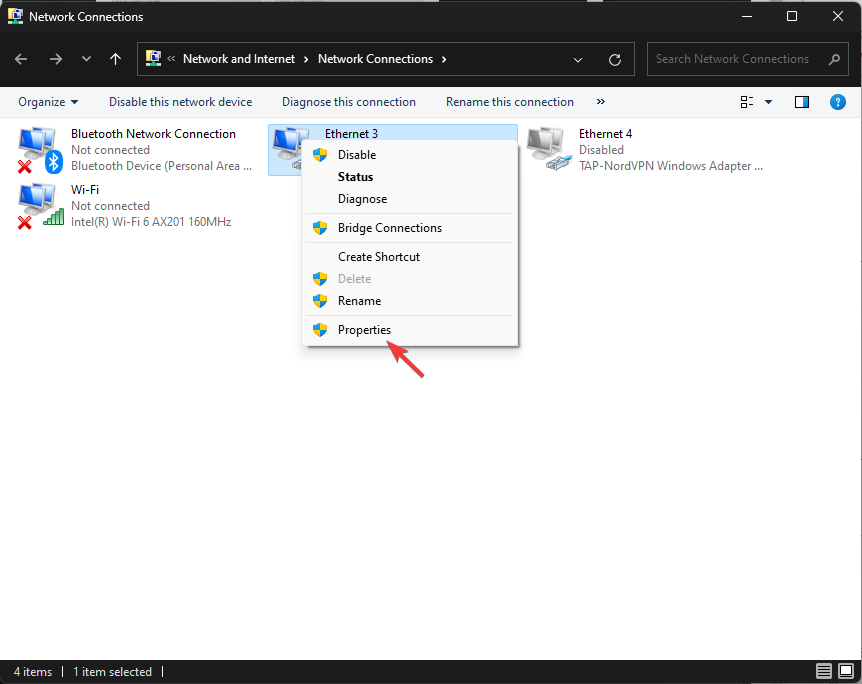
- Sub Această conexiune utilizează următoarele elemente, Selectați Protocolul Internet versiunea 4 (TCP/IPv4) și faceți clic Proprietăți.
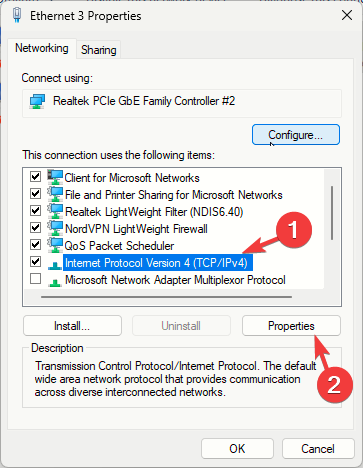
- Pune o bifă lângă Utilizați următoarele adrese de server DNS, apoi pentru Server DNS preferat: tip 8.8.8.8 si pentru Server DNS alternativ: 8.8.4.4
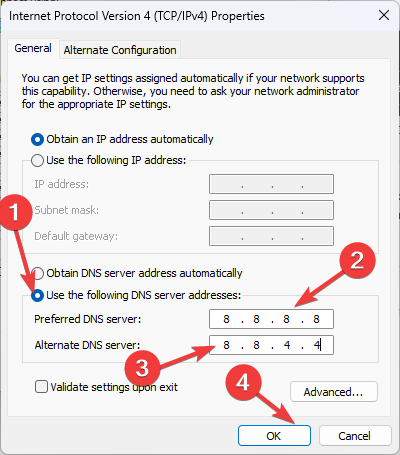
- Clic Bine și reporniți computerul pentru a lăsa modificările să intre în vigoare.
Dacă o conexiune la internet instabilă cauzează problema, modificarea DNS-ului vă poate accelera conexiunea la internet și poate reîmprospăta rețeaua sau o poate remedia.
- Cum se remediază codul de eroare VAL 46 pe Valorant
- Pentru a activa caracteristicile Windows 11 23H2, instalați mai întâi pachetul KB5027397
- Cum să obțineți noul mini Microsoft Teams pe Windows 11
- Windows 11 23H2: Funcții de top, acum disponibile peste tot
- Duplicare fără întreruperi a unității: clonarea cu imagine pentru Windows
3. Descărcați versiunea offline a aplicației și dezactivați actualizările automate
Înainte de a dezinstala jocul, faceți o copie de rezervă a datelor de joc, accesați biblioteca de jocuri Origin, faceți clic dreapta pe joc și selectați Joc de mutare, salvați-l într-o locație accesibilă. Pentru a recupera jocurile după ce reinstalați Origin, accesați biblioteca de jocuri, faceți clic Instalareși alegeți locația în care ați salvat fișierele jocului.
- presa Windows + eu pentru a deschide Setări aplicația.
- Localizați Origin din lista de aplicații instalate, faceți clic pe pictograma cu trei puncte, și selectați Dezinstalează.
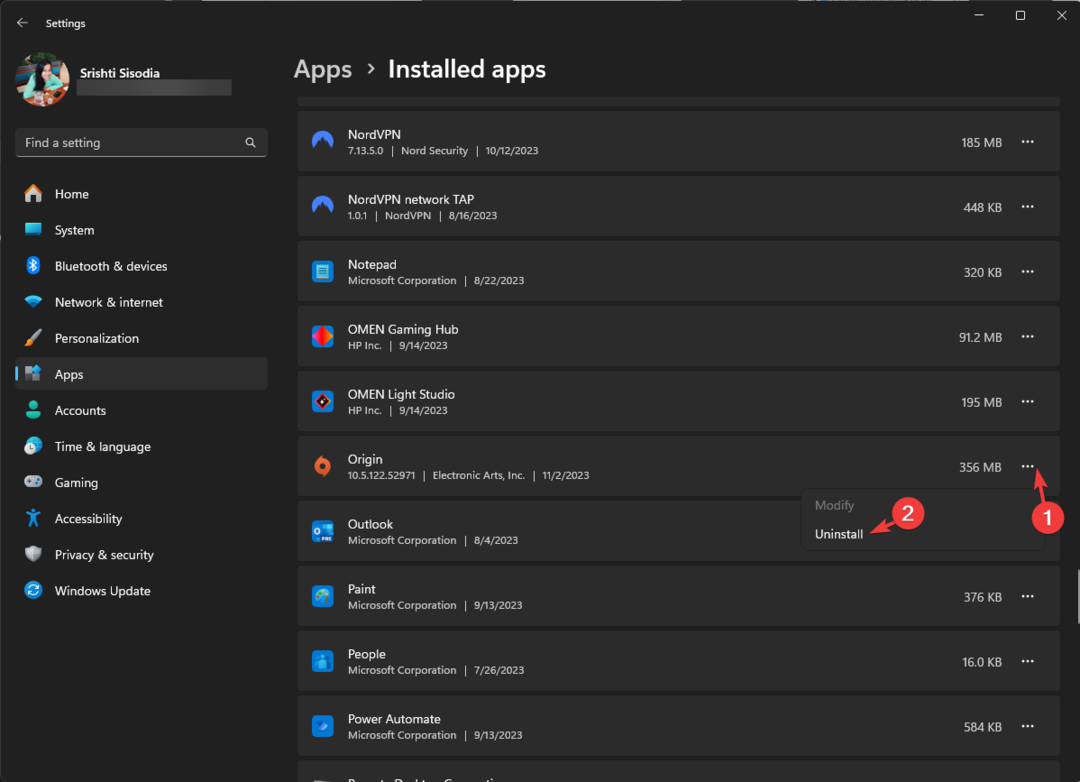
- Clic Dezinstalează din nou pentru a confirma acțiunea.
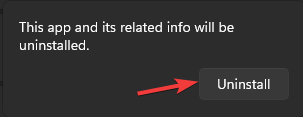
- Mergi la Site-ul oficial al Origini și faceți clic Descărcați Origin.
- Clic Instalare.
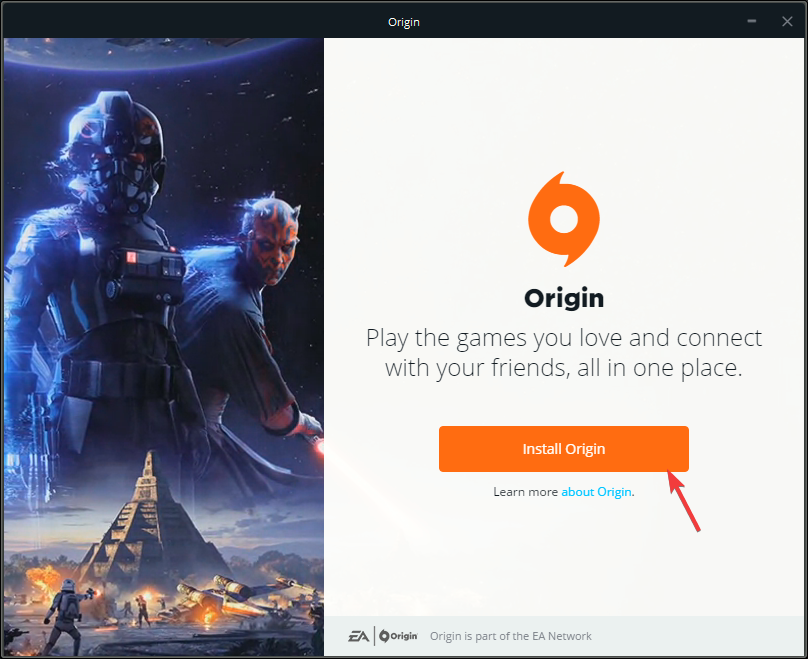
- Pe următorul ecran, asigurați-vă că debifați Păstrează Origin și jocurile mele la zi, apoi apasa Continua.
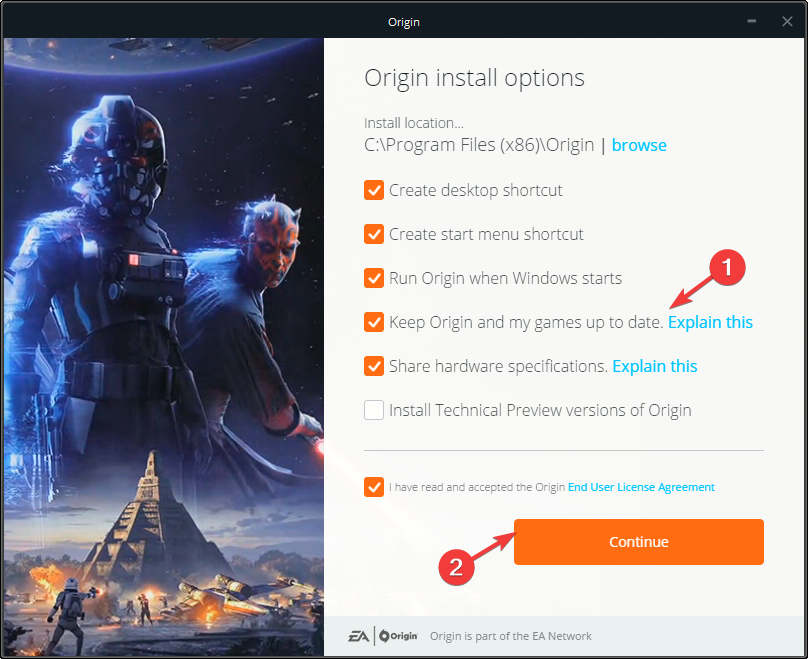
- Urmați instrucțiunile de pe ecran pentru a finaliza procesul.
- presa Windows + E pentru a deschide Explorator de fișiere fereastră.
- Navigați la această cale:
C:\Program Files (x86)\Origin\EACore.ini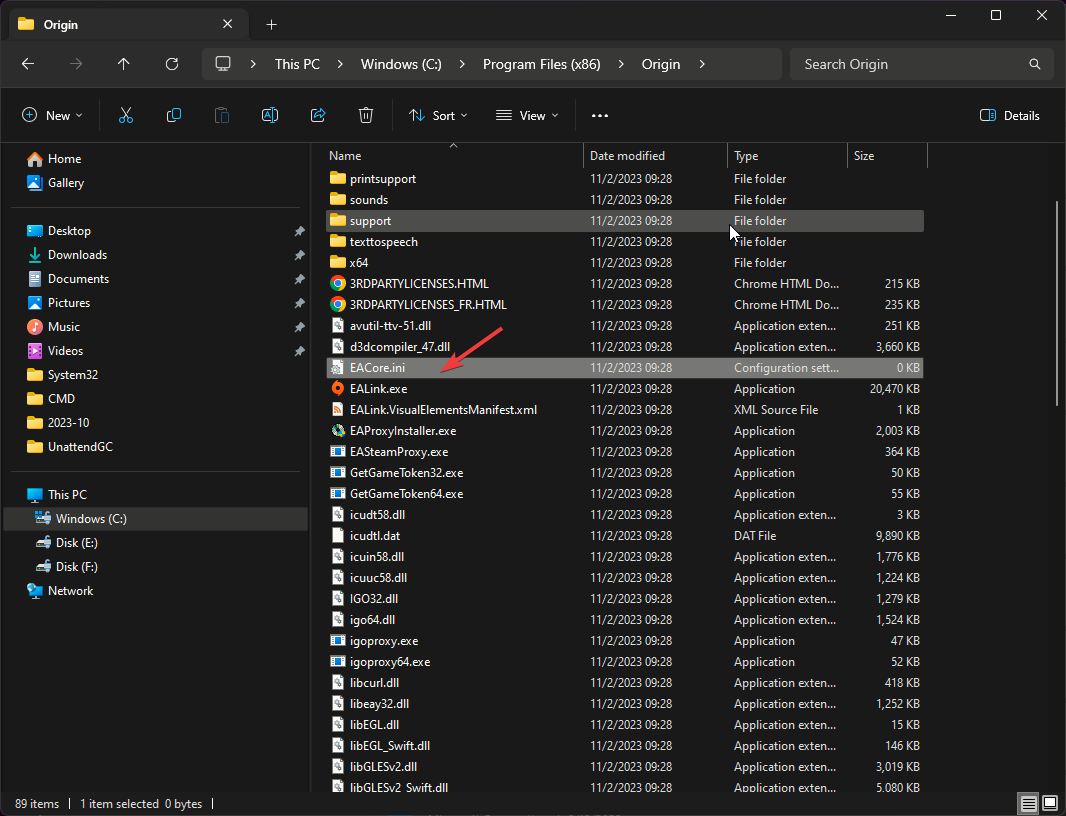
- Faceți dublu clic pe EACore.ini fișier și adăugați acest cod:

[Bootstrap]
EnableUpdating=false
- presa Ctrl + S pentru a salva modificările, apoi închideți fereastra.
Folosirea unui program de instalare offline pentru aplicație vă poate salva de notificările pop-up constante pentru a actualiza aplicația Origin la noua aplicație EA, permițându-vă să vă jucați jocurile pe platforma existentă. Cu toate acestea, pentru a vă menține jocurile la zi, în cele din urmă va trebui să actualizați aplicația la noua versiune EA.
4. Descărcați aplicația EA
- Mergi la Site-ul oficial al EA și faceți clic Descărcați aplicația EA.
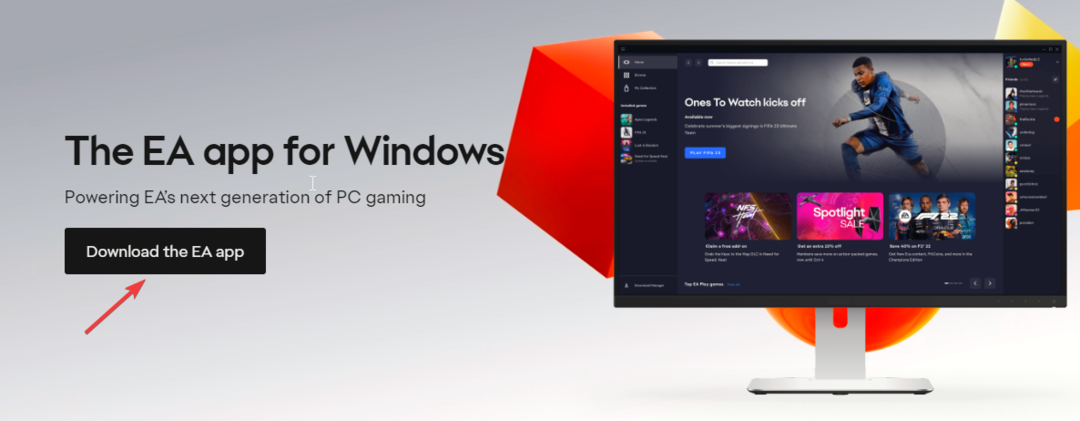
- Faceți dublu clic pe fișierul descărcat și faceți clic Să mergem.
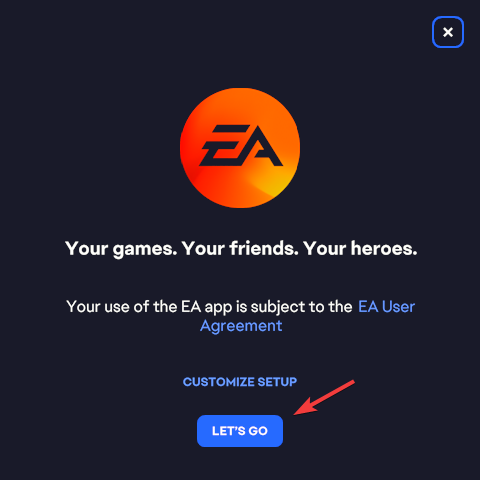
- Clic da pe promptul UAC, apoi urmați instrucțiunile de pe ecran pentru a finaliza procesul.
Dacă primiți codul de eroare Origin 20.403 din cauza interferențelor în rețea sau firewall, puteți adăuga aplicația la Firewall sau puteți modifica setările DNS.
Cu toate acestea, dacă se întâmplă deoarece EA încurajează tranziția și nu sunteți pregătit pentru aceasta, puteți încerca versiunea offline a aplicației și o puteți dezactiva automat.
Dacă te confrunți cu oricare altul erori în timpul procesului de instalare Origin, citiți acest ghid pentru a afla mai multe despre soluții.
Am ratat un pas care a funcționat pentru tine? Nu ezitați să o menționați în secțiunea de comentarii de mai jos. Îl vom adăuga cu plăcere pe listă.


